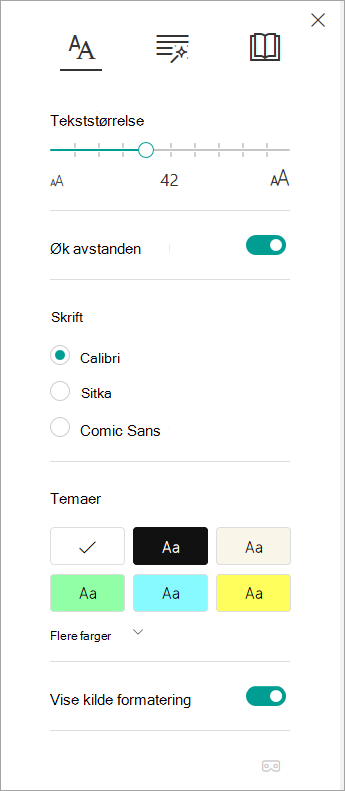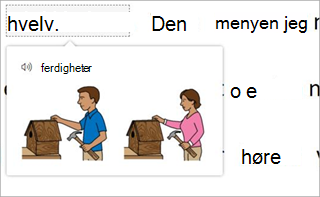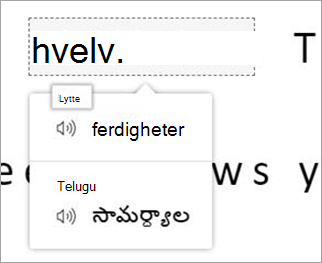Tilpass hvordan tekst ser ut for enklere lesing, eller få tekst lest høyt med Engasjerende leser i Microsoft Forms. Følg fremgangsmåten nedenfor for å starte Engasjerende leser i Microsoft Forms.
-
Åpne et Microsoft-skjema, velg ... , og trykk deretter på Aktiver Engasjerende leser.
-
Hold pekeren over en del av teksten i skjemaet for å vise Engasjerende leser-ikonet
-
Velg Engasjerende leser-ikonet
-
Tilpass alternativene for Engasjerende leser (detaljert nedenfor) for å dekke lesebehovene dine.
-
Velg for å gå tilbake til skjemaet, og velg eller skriv inn svaret ditt.
-
Gjenta trinn 2 til 5 for hvert spørsmål du vil ha støtte til å lese.
Alternativer for Engasjerende leser
Velg Spill av å høre dokumentet bli lest høyt og for å se teksten uthevet samtidig, eller du kan justere innstillingene nedenfor for å tilpasse lesingen.
Med Alternativer for tekst-menyen kan du
Linjefokus gjør det mulig for leserne å begrense fokuset til leseopplevelsen ved å utheve sett med én, tre eller fem linjer i det valgte materialet i Engasjerende leser. Bruk veksleknappen til å slå den på eller av.
Bildeordliste gir deg muligheten til å klikke et hvilket som helst enkeltord for å høre det lest høyt og se et bilde som bidrar til å definere ordet.
Oversett lar deg endre språket for teksten du leser.
Finn ut mer
Bruk Engasjerende leser i Microsoft Teams
Gjør om tale til tekst i OneNote
Feilsøking: Det skjer ikke noe når jeg trykker på spill av i Engasjerende leser